Novedades de la versión 1910 de Configuration Manager rama actual
Se aplica a: Configuration Manager (rama actual)
La actualización 1910 para Configuration Manager rama actual está disponible como una actualización en la consola. Aplique esta actualización en sitios que ejecuten la versión 1806 o posterior. En este artículo se resumen los cambios y las nuevas características de Configuration Manager, versión 1910.
Revise siempre la lista de comprobación más reciente para instalar esta actualización. Para obtener más información, consulte Lista de comprobación para instalar la actualización 1910. Después de actualizar un sitio, revise también la lista de comprobación posterior a la actualización.
Para aprovechar al máximo las nuevas características de Configuration Manager, después de actualizar el sitio, actualice también los clientes a la versión más reciente. Aunque aparece una nueva funcionalidad en la consola de Configuration Manager al actualizar el sitio y la consola, el escenario completo no es funcional hasta que la versión del cliente también sea la más reciente.
Microsoft Configuration Manager
Configuration Manager ahora forma parte de la familia Microsoft Intune de productos.
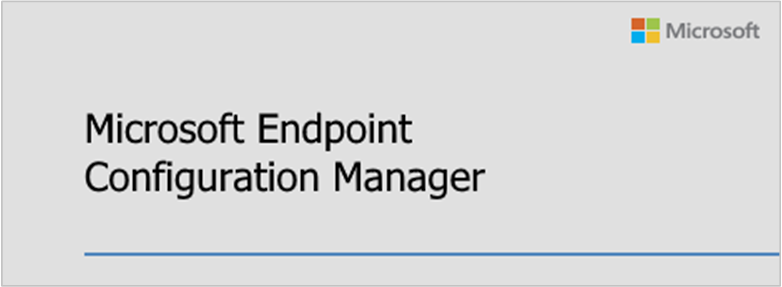
La familia Microsoft Intune de productos es una solución integrada para administrar todos los dispositivos. Microsoft une Configuration Manager e Intune con licencias simplificadas. Siga haciendo uso de las inversiones de Configuration Manager existentes mientras aprovecha la eficacia de la nube de Microsoft a su propio ritmo.
Las siguientes soluciones de administración de Microsoft ahora forman parte de la Microsoft Intune familia de productos:
- Configuration Manager
- Intune
- Análisis de escritorio
- Autopilot
- Otras características de la consola de Administración de dispositivos Administración
Para obtener más información, consulte las siguientes publicaciones de Brad Anderson, vicepresidente corporativo de Microsoft para Microsoft 365:
¿Qué cosas cambian en Configuration Manager?
En la versión 1910, aparte del cambio de nombre, Configuration Manager sigue funcionando igual. Algunos de los cambios de nombre pueden afectar al uso de los siguientes componentes:
Configuration Manager consola: busque accesos directos a la consola y al Visor de control remoto en el menú Inicio de Windows de la carpeta Microsoft Endpoint Manager.
Centro de software: busque el acceso directo del Centro de software en el menú Inicio de Windows en la carpeta Microsoft Endpoint Manager .
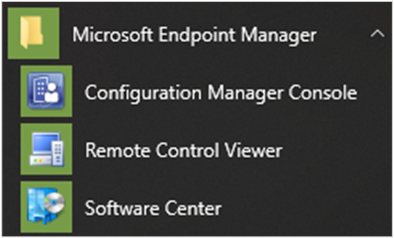
Asegúrese de actualizar cualquier documentación interna que mantenga para incluir estas nuevas ubicaciones.
Sugerencia
En Windows 10, al abrir el menú Inicio, escriba el nombre para buscar el icono. Por ejemplo, escriba Configuration Manager o Software Center.
Infraestructura del sitio
Reclamación del bloqueo SEDO
A partir de la versión 1906 de la rama actual, podría borrar el bloqueo en una secuencia de tareas. Ahora puede borrar el bloqueo en cualquier objeto de la consola de Configuration Manager.
Para obtener más información, vea Uso de la consola de Configuration Manager.
Extensión y migración del sitio local a Microsoft Azure
Esta nueva herramienta le ayuda a crear mediante programación máquinas virtuales (VM) de Azure para Configuration Manager. Se puede instalar con roles de sitio de configuración predeterminada, como un servidor de sitio pasivo, puntos de administración y puntos de distribución. Después de validar los nuevos roles, úselos como sistemas de sitio adicionales para lograr alta disponibilidad. También puede quitar el rol de sistema de sitio local y solo mantener el rol de máquina virtual de Azure.
Para obtener más información, consulte Extensión y migración del sitio local a Microsoft Azure.
Análisis de escritorio
Para obtener más información sobre los cambios mensuales en el servicio en la nube de Análisis de escritorio, consulte Novedades de Análisis de escritorio.
Administración en tiempo real
Optimizaciones en el motor de CMPivot
Hemos agregado algunas optimizaciones significativas al motor de CMPivot. Ahora puede insertar más del procesamiento en el cliente de ConfigMgr. Las optimizaciones reducen drásticamente la carga de CPU de red y servidor necesaria para ejecutar consultas CMPivot. Con estas optimizaciones, ahora puede examinar gigabytes de datos de cliente en tiempo real.
Para obtener más información, vea Optimizaciones para el motor de CMPivot.
Mejoras y entidades de CMPivot adicionales
Hemos agregado una serie de nuevas entidades y mejoras de entidades de CMPivot para ayudar a solucionar problemas y buscar. Hemos incluido las siguientes entidades para consultar:
- Registros de eventos de Windows (WinEvent)
- Contenido del archivo (FileContent)
- Archivos DLL cargados por procesos (ProcessModule)
- Información de Azure Active Directory (AADStatus)
- Estado de Endpoint Protection (EPStatus)
Esta versión también incluye otras mejoras en CMPivot. Para obtener más información, consulte CMPivot a partir de la versión 1910.
Administración de contenido
Compatibilidad con la caché conectada de Microsoft para Intune aplicaciones Win32
Al habilitar Microsoft Connected Cache en los puntos de distribución de Configuration Manager, ahora pueden servir Microsoft Intune aplicaciones Win32 a clientes administrados conjuntamente.
Para más información, vea Caché con conexión de Microsoft en Configuration Manager.
Nota:
Configuration Manager versión de rama actual 1906 incluía optimización de distribución In-Network caché, una aplicación instalada en Windows Server que todavía está en desarrollo. A partir de la versión 1910 de la rama actual, esta característica ahora se denomina Caché conectada de Microsoft.
Al instalar la caché conectada en un punto de distribución de Configuration Manager, descarga el tráfico del servicio Optimización de distribución a los orígenes locales. La caché conectada realiza este comportamiento mediante el almacenamiento en caché eficaz del contenido en el nivel de intervalo de bytes.
Administración de clientes
Incluir líneas base de configuración personalizadas como parte de la evaluación de directivas de cumplimiento
Ahora puede agregar la evaluación de líneas base de configuración personalizadas como regla de evaluación de directivas de cumplimiento. Al crear o editar una línea base de configuración, ahora puede usar la opción Evaluar esta línea de base como parte de la evaluación de directivas de cumplimiento . Al agregar o editar una regla de directiva de cumplimiento, tiene una condición denominada Incluir líneas base configuradas en la evaluación de directivas de cumplimiento.
En el caso de los dispositivos administrados conjuntamente y al configurar Intune para tomar Configuration Manager resultados de la evaluación de cumplimiento como parte del estado de cumplimiento general, esta información se envía a Azure Active Directory. A continuación, puede usarlo para el acceso condicional a los recursos de Microsoft 365.
Para obtener más información, consulte Inclusión de líneas base de configuración personalizadas como parte de la evaluación de directivas de cumplimiento.
Habilitación de la directiva de usuario para Windows 10 Enterprise sesión múltiple
Configuration Manager versión de rama actual 1906 introdujo compatibilidad con Azure Virtual Desktop. Este entorno de Microsoft Azure admite varias versiones del sistema operativo, algunas de las cuales permiten varias sesiones de usuario activas simultáneas. Por ejemplo, Windows 10 Enterprise sesión múltiple es una de estas versiones del sistema operativo.
Si necesita una directiva de usuario en estos dispositivos con varias sesiones y acepta cualquier posible impacto en el rendimiento, ahora puede configurar una configuración de cliente para habilitar la directiva de usuario. En el grupo Directiva de cliente , configure la opción Habilitar directiva de usuario para varias sesiones de usuario .
Para obtener más información, consulte Configuración de cliente.
Administración de aplicaciones
Implementar Microsoft Edge, versión 77 y posteriores
El nuevo Microsoft Edge está listo para la empresa. Ahora puede implementar Microsoft Edge, versión 77 y posteriores, para los usuarios. Los administradores pueden elegir el canal Beta, Desarrollo o Estable, junto con una versión del cliente de Microsoft Edge que se va a implementar.
Para obtener más información, consulte Implementación de Microsoft Edge, versión 77 y versiones posteriores.
Mejoras en los grupos de aplicaciones
A partir de la versión 1906 de la rama actual, puede crear un grupo de aplicaciones para enviar a una recopilación de dispositivos como una única implementación. Esta versión mejora esta característica:
- Los usuarios pueden seleccionar Desinstalar para el grupo de aplicaciones en el Centro de software.
- Puede implementar un grupo de aplicaciones en una colección de usuarios.
Para obtener más información general, consulte Creación de grupos de aplicaciones.
Implementación de OS
Mejoras en el editor de secuencia de tareas
El editor de secuencia de tareas incluye las siguientes mejoras:
- Busque en el editor de secuencia de tareas: Si tiene una secuencia de tareas grande con muchos grupos y pasos, puede ser difícil encontrar pasos específicos. Ahora puede buscar en el editor de secuencia de tareas. Esta acción le permite localizar más rápidamente los pasos de la secuencia de tareas.
- Condiciones de secuencia de tareas de copia y pegado: Si desea reutilizar las condiciones de un paso de secuencia de tareas a otro, ahora puede copiar y pegar condiciones en el editor de secuencia de tareas.
Para obtener más información, consulte el nuevo artículo sobre cómo usar el editor de secuencia de tareas.
Mejoras en el rendimiento de la secuencia de tareas: planes de energía
Ahora puede ejecutar una secuencia de tareas con el plan de energía de alto rendimiento. Esta opción mejora la velocidad general de la secuencia de tareas. Configura Windows para que use su plan de energía de alto rendimiento integrado, que ofrece el máximo rendimiento a costa de un mayor consumo de energía.
Para obtener más información, vea Rendimiento de la secuencia de tareas.
Descarga de secuencia de tareas a petición a través de Internet
Puede usar la secuencia de tareas para implementar una actualización Windows 10 local a través de cloud management gateway (CMG). Sin embargo, requiere que la implementación descargue todo el contenido localmente antes de iniciar la secuencia de tareas.
A partir de esta versión, el motor de secuencia de tareas puede descargar paquetes a petición desde un CMG habilitado para contenido o un punto de distribución de nube. Este cambio proporciona flexibilidad adicional con la Windows 10 implementaciones de actualización en contexto en dispositivos basados en Internet.
Para obtener más información, consulte Implementación de Windows 10 actualización local a través de CMG.
Mejoras en la implementación del sistema operativo
Esta versión incluye las siguientes mejoras en la implementación del sistema operativo.
Diseño del teclado de imagen de arranque
Configure el diseño de teclado predeterminado para una imagen de arranque. En la pestaña Personalización de una imagen de arranque, use la nueva opción Establecer diseño de teclado predeterminado en WinPE . Si selecciona un idioma distinto de en-us, Configuration Manager todavía incluye en-us en las configuraciones regionales de entrada disponibles. En el dispositivo, el diseño inicial del teclado es la configuración regional seleccionada, pero el usuario puede cambiar el dispositivo a en-us si es necesario.
Para obtener más información, consulte Administración de imágenes de arranque.
Importación de un único índice de un paquete de actualización del sistema operativo
Al importar un paquete de actualización del sistema operativo, puede usar la opción Extraer un índice de imagen específico del archivo install.wim del paquete de actualización seleccionado . Este comportamiento es similar al de las imágenes del sistema operativo, salvo que sobrescribe el archivo install.wim existente en el paquete de actualización del sistema operativo. Extrae el índice de imagen en una ubicación temporal y, a continuación, lo mueve al directorio de origen original.
Para obtener más información, vea Administrar paquetes de actualización del sistema operativo.
Salida de los resultados de un paso ejecutar línea de comandos en una variable durante una secuencia de tareas
El paso Ejecutar línea de comandos ahora incluye una opción De salida a variable de secuencia de tareas . Al habilitar esta opción, la secuencia de tareas guarda la salida del comando en una variable de secuencia de tareas personalizada que especifique.
Para obtener más información, vea Ejecutar línea de comandos.
Mejoras en el depurador de secuencia de tareas
Esta versión incluye las siguientes mejoras en el depurador de secuencia de tareas:
- Use la nueva variable de secuencia de tareas TSDebugOnError para iniciar automáticamente el depurador cuando la secuencia de tareas devuelva un error.
- Si crea un punto de interrupción en el depurador y, a continuación, la secuencia de tareas reinicia el equipo, el depurador mantiene los puntos de interrupción después del reinicio.
Para obtener más información, vea Depurador de secuencia de tareas y Variables de secuencia de tareas: TSDebugOnError.
Compatibilidad mejorada del lenguaje en la secuencia de tareas
Esta versión agrega control sobre la configuración del lenguaje durante la implementación del sistema operativo. Si ya está aplicando esta configuración de idioma, este cambio puede ayudarle a simplificar la secuencia de tareas de implementación del sistema operativo. En lugar de usar varios pasos por idioma o scripts independientes, use una instancia por idioma del paso integrado Aplicar configuración de Windows con una condición para ese idioma.
Use el paso de secuencia de tareas Aplicar configuración de Windows para configurar los siguientes valores nuevos:
- Configuración regional de entrada (diseño de teclado predeterminado)
- Configuración regional del sistema
- Idioma de la interfaz de usuario
- Reserva del idioma de la interfaz de usuario
- Configuración regional del usuario
Para obtener más información, consulta Aplicar la configuración de Windows.
Nueva variable para Windows 10 actualización local
Para solucionar problemas de temporización con la secuencia de tareas de actualización local de Window 10 en dispositivos de alto rendimiento cuando se complete la instalación de Windows, ahora puede establecer una nueva variable de secuencia de tareas, SetupCompletePause. Al asignar un valor en segundos a esta variable, el proceso de instalación de Windows retrasa esa cantidad de tiempo antes de iniciar la secuencia de tareas. Este tiempo de espera proporciona el tiempo adicional Configuration Manager cliente para inicializar.
Para obtener más información, vea Variables de secuencia de tareas: SetupCompletePause.
Actualizaciones de software
Opciones adicionales para catálogos de actualizaciones de terceros
Ahora tiene controles más granulares sobre la sincronización de catálogos de actualizaciones de terceros. A partir de Configuration Manager versión 1910, puede configurar la programación de sincronización para cada catálogo de forma independiente. Cuando se usan catálogos que incluyen actualizaciones categorizadas, puede configurar la sincronización para incluir solo categorías específicas de actualizaciones para evitar la sincronización de todo el catálogo. Con los catálogos clasificados, cuando esté seguro de que va a implementar una categoría, puede configurarla para que se descargue y publique automáticamente en Windows Server Update Services (WSUS).
Para obtener más información, consulte Habilitación de actualizaciones de terceros.
Usar optimización de distribución para todas las actualizaciones de Windows
Anteriormente, podía usar optimización de distribución solo para actualizaciones rápidas. Con Configuration Manager versión 1910, ahora es posible usar optimización de distribución para la distribución de todo el contenido de Windows Update para los clientes que ejecutan Windows 10 versión 1709 o posterior.
Para más información, vea:
- Optimizar la entrega de la actualización de Windows 10
- Configuración de cliente para las actualizaciones de software
- Configuración de cliente para optimización de distribución
Filtro de actualización de software adicional para las ADR
Ahora puede usar Implementado como filtro de actualización para las reglas de implementación automática (ADR). Este filtro ayuda a identificar las nuevas actualizaciones que pueden necesitar implementarse en las colecciones piloto o de prueba.
Para obtener más información, consulte Implementación automática de actualizaciones de software.
Administración de Office
Office 365 ProPlus panel piloto y de estado
El panel piloto y de estado de Office 365 ProPlus le ayuda a planear, pilotar e implementar Office 365 ProPlus. El panel proporciona información sobre el estado de los dispositivos con Office 365 ProPlus para ayudar a identificar posibles problemas que puedan afectar a los planes de implementación. El panel piloto y de estado de Office 365 ProPlus proporciona una recomendación para los dispositivos piloto en función del inventario de complementos.
Para obtener más información, consulte Office 365 ProPlus panel piloto y de estado.
Protección
Administración de BitLocker
Configuration Manager ahora proporciona las siguientes funcionalidades de administración para el cifrado de unidad BitLocker:
- Implemente el cliente de BitLocker en dispositivos Windows administrados.
- Administrar directivas de cifrado de dispositivos.
- Generar informes de cumplimiento.
- Use un sitio web de administración y supervisión para la recuperación de claves.
- Acceda a un portal de autoservicio de usuario.
Para obtener más información, vea Planear la administración de BitLocker.
consola de Configuration Manager
Visualización de consolas activas y administradores de mensajes a través de conexiones de consola
Hemos realizado las siguientes mejoras en las conexiones de consola:
- La capacidad de enviar mensajes a otros administradores de Configuration Manager a través de Microsoft Teams.
- La columna Último latido de la consola ha reemplazado a la columna Hora de la última conexión .
- Una consola abierta en primer plano envía un latido cada 10 minutos para ayudar a determinar qué conexiones de consola están activas actualmente.
Para obtener más información, vea Ver consolas conectadas recientemente y Administradores de mensajes.
Acciones de diagnóstico de cliente
Hay nuevas acciones de dispositivo para diagnósticos de cliente en la consola de Configuration Manager:
- Habilitación del registro detallado: Cambie el nivel de registro global del componente ccm a detallado y habilite el registro de depuración.
- Deshabilite el registro detallado: Cambie el nivel de registro global a predeterminado y deshabilite el registro de depuración.
Para obtener más información, consulte Diagnóstico de cliente.
Mejoras en la búsqueda de consola
Esta versión incluye las siguientes mejoras para buscar en la consola de Configuration Manager:
- Ahora puede usar la opción de búsqueda Todas las subcarpetas de los nodos Paquetes de controlador y Consultas .
- Cuando una búsqueda devuelve más de 1000 resultados, seleccione Aceptar en la barra de avisos para ver más resultados.
Otras actualizaciones
Para obtener más información sobre los cambios en los cmdlets de Windows PowerShell para Configuration Manager, consulte las notas de la versión 1910 de PowerShell.
Para obtener más información sobre los cambios en la API REST del servicio de administración, consulte las notas de la versión del servicio de administración.
Además de las nuevas características, esta versión también incluye cambios adicionales, como correcciones de errores. Para obtener más información, consulte Resumen de los cambios en Configuration Manager rama actual, versión 1910.
El siguiente paquete acumulativo de actualizaciones (4537079) está disponible en la consola a partir del 18 de febrero de 2020: Paquete acumulativo de actualizaciones para el punto de conexión de Microsoft Configuration Manager rama actual, versión 1910.
Pasos siguientes
A partir del 20 de diciembre de 2019, la versión 1910 está disponible globalmente para que todos los clientes puedan instalar.
Cuando esté listo para instalar esta versión, consulte Instalación de actualizaciones para Configuration Manager y Lista de comprobación para instalar la actualización 1910.
Sugerencia
Para instalar un nuevo sitio, use una versión de línea base de Configuration Manager.
Obtenga más información sobre:
Para conocer problemas significativos conocidos, consulte las notas de la versión.
Después de actualizar un sitio, revise también la lista de comprobación posterior a la actualización.
Comentarios
Próximamente: A lo largo de 2024 iremos eliminando gradualmente GitHub Issues como mecanismo de comentarios sobre el contenido y lo sustituiremos por un nuevo sistema de comentarios. Para más información, vea: https://aka.ms/ContentUserFeedback.
Enviar y ver comentarios de